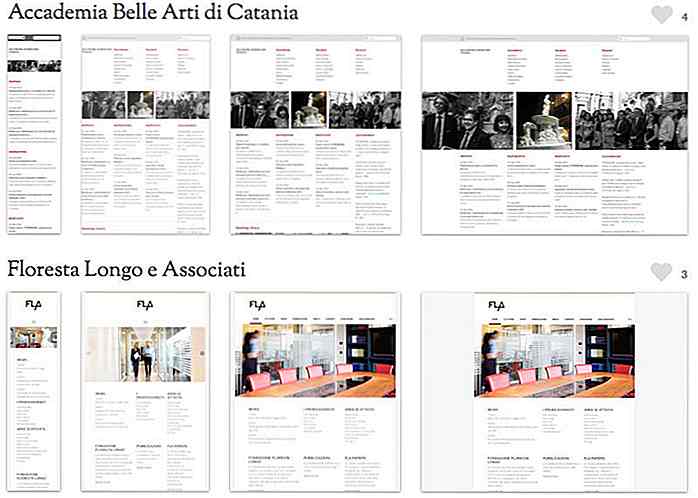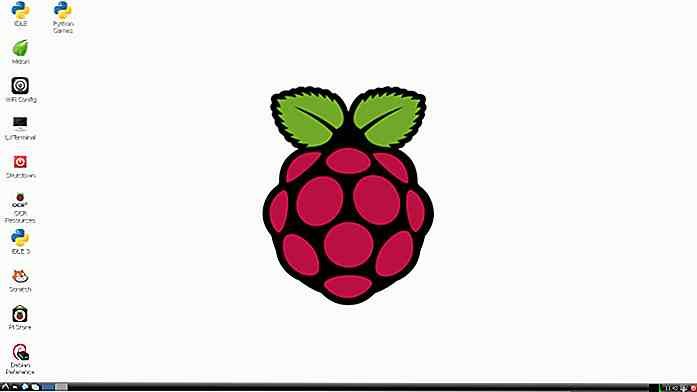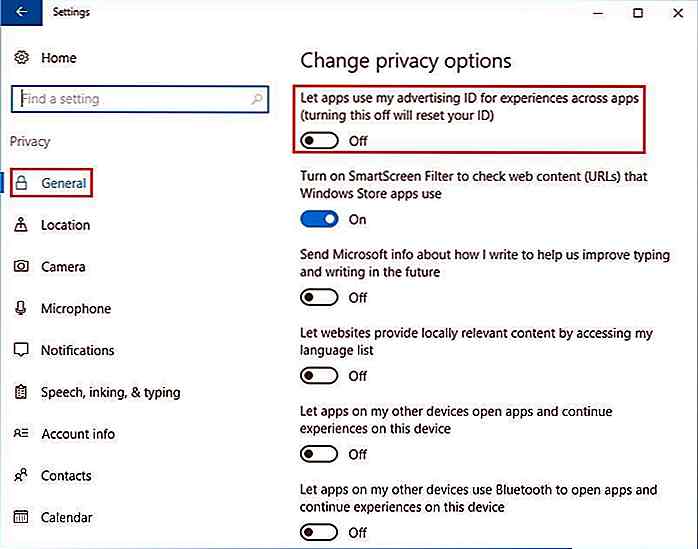it.hideout-lastation.com
it.hideout-lastation.com
Top 5 emulatori Android per il tuo desktop
Un emulatore Android ti consente di eseguire Android su Windows, Mac o Linux . Ciò ti consente di accedere alle funzioni e alle app Android senza dover acquistare un dispositivo Android, un'ottima notizia per le persone che non desiderano realmente acquistare un nuovo dispositivo Android solo per testare l'app o qualsiasi altro prodotto che stanno sviluppando.
Come qualsiasi altro software, un emulatore Android può essere facilmente scaricato e installato, quindi configurato per avviare un'istanza dell'emulatore (che è qualcosa come una scheda del browser Chrome o Firefox).
In questo post, ci soffermeremo brevemente sugli usi e sui vantaggi degli emulatori Android, descrivendo in dettaglio i migliori 5 emulatori Android che puoi provare.
Vantaggi degli emulatori Android
Gli emulatori Android ti consentono di goderti tutto l'Android senza lasciare un buco in tasca. Tuttavia non tutti gli emulatori sono creati uguali; variano in termini di caratteristiche e specifiche.
Diamo prima un'occhiata ai vantaggi per darti un'idea di cosa puoi aspettarti da un emulatore.
1. Esegui stock di Android su PC, Mac o Linux
Puoi provare la versione di Android di Google utilizzando gli Emulatori Android, sia che si tratti di hackerare le opzioni per gli sviluppatori, di cambiare i pulsanti rapidi, di giocare al suo gioco Flappy Bird o di testare app sviluppate da te. È una buona piattaforma per verificare il sistema operativo Android originale nei casi in cui il produttore del dispositivo è uno di quelli che forniscono un Android personalizzato.
2. Seleziona una versione Android, passata o presente
Puoi selezionare qualsiasi versione di Android (Lollipop, Marshmallow o Gingerbread classico). Poiché l'emulatore è solo un software in esecuzione sul tuo sistema, puoi selezionare e utilizzare qualsiasi versione Android .
Inoltre, non si è mai costretti a utilizzare la versione di fabbrica fornita dal produttore del dispositivo (poiché non esiste un dispositivo fisico) che deve attendere un aggiornamento OTA per rendere disponibile la versione Android più recente dal produttore. Scegli la versione che desideri una volta resa disponibile.
3. È possibile selezionare qualsiasi specifica hardware
Puoi scegliere qualsiasi specifica hardware, come quella di Google Nexus 5 o 6 (smartphone), Samsung Galaxy S5 o S6 (smartphone), Google Nexus 7 o 9 (tablet), ecc. L'unica limitazione è il livello di potenza della tua macchina desktop ad esempio, se ha 4 GB di RAM, non è possibile assegnare 3 GB per l'emulatore.
I requisiti standard per l'esecuzione degli Emulatori Android sono Intel dual-core o un processore AMD con supporto per la virtualizzazione, 4 GB di RAM e 10 GB di spazio su disco, sebbene quelli meno potenti possano eseguire versioni Android precedenti (ce n'è per tutti).
È anche possibile scegliere una specifica hardware personalizzata utilizzando i valori preferiti per processore, RAM, storage e altro. È possibile creare emulatori separati per diversi scenari, ad esempio, i giochi di fascia alta potrebbero richiedere più RAM e il mantenimento dei dati richiederà più spazio di archiviazione.
4. La produzione di mattoni non è una perdita totale
Poiché si tratta di un software che funziona come un hardware virtuale sul tuo sistema, qualsiasi danno che l'emulatore subisca, ad esempio il bricking, non sarà di perdita totale (per te), tranne forse i dati all'interno della memoria dell'emulatore.
Tutto quello che devi fare (nella maggior parte dei casi) è eliminare tutti i file del dispositivo e creare un nuovo dispositivo di emulazione da zero . Inoltre , non devi preoccuparti di danni all'hardware come quelli causati dalla caduta del dispositivo o dall'umidità.
5. Utilizzare le app social di Android mentre si lavora su desktop
Forse la ragione più interessante per ottenere Android sul tuo desktop è che puoi utilizzare le app social di Android (ad esempio WhatsApp, Telegram, Messenger di Facebook) come faresti sul tuo dispositivo Android . Puoi chattare, effettuare videochiamate o videochiamate con Skype, modificare il tuo prossimo post sul blog, lavorare su un foglio di calcolo e codificare tutti allo stesso tempo.
6. Gioca a giochi di fascia alta
Puoi anche giocare ai giochi Android sul tuo PC o iMac. Con gli emulatori Android, non hai più bisogno di smartphone costosi per goderti i tuoi giochi HD preferiti perché puoi goderti la maggior parte di questi giochi sul desktop senza spendere un solo centesimo dalla tua tasca. Questi emulatori offrono un buon supporto per la maggior parte delle app e dei giochi e alcuni offrono persino il supporto per joystick o telefono per il controllo dei giochi.
7. Multi-task tra PC / iMac e applicazioni Android
Puoi eseguire più attività tra PC / iMac e app Android utilizzando un emulatore sul desktop. Puoi semplicemente eseguire e passare tra alcune app desktop mentre esegui le app mobili sul tuo emulatore . Alcuni emulatori supportano anche una funzione di trascinamento della selezione che facilita il compito di spostare testo o dati tra il PC / Mac / Linux e l'emulatore.
5 migliori emulatori Android
Se sei determinato a procurarti un emulatore Android, ecco le 5 migliori scelte sul campo.
BlueStacks (gratuito)
BlueStacks, uno dei primi emulatori Android di terze parti, supporta l'integrazione di telecamere e microfoni per effettuare chiamate vocali e video tramite app VoIP come WhatsApp, Skype e altri. Le sue funzionalità includono il supporto per il drag-and-drop tra desktop ed emulatore per la condivisione di file, la sincronizzazione tra emulatore desktop e un vero dispositivo Android, localizzazioni, funzionalità Android-on-TV e molto altro.
 L'emulatore si integra perfettamente con PC e iMac per offrire la migliore esperienza di gioco con supporto grafico nativo e facile multitasking tra diverse app o giochi come un Android nativo. Rispetto ad altri emulatori di questo tipo, offre più supporto di compatibilità per app e giochi e dispone di un'interfaccia Android più grande di qualsiasi telefono o tablet.
L'emulatore si integra perfettamente con PC e iMac per offrire la migliore esperienza di gioco con supporto grafico nativo e facile multitasking tra diverse app o giochi come un Android nativo. Rispetto ad altri emulatori di questo tipo, offre più supporto di compatibilità per app e giochi e dispone di un'interfaccia Android più grande di qualsiasi telefono o tablet.[Download: Windows, OS X]
Andy (gratuito)
Andy ti offre una facile sincronizzazione tra il tuo desktop (con Andy) e un dispositivo Android. Consente inoltre di accedere facilmente al filesystem del desktop (sì, a tutte le foto e ai video delle feste in ufficio) e consente di dimenticare le notifiche di limitazione dello spazio di archiviazione. Le sue altre funzionalità includono il supporto per fotocamera e microfono per chiamate audio e video e notifiche push desktop relative a nuovi messaggi o eventi.
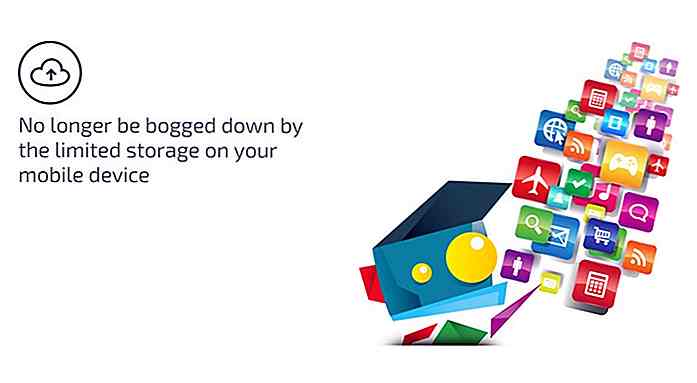 Andy supporta il multi-touch su dispositivi touch support con Windows 8 e versioni successive. Supporta anche la grafica di fascia alta e i controller Xbox / PS, permettendoti di giocare a giochi popolari a modo tuo, ma senza alcun (vero) dispositivo Android. Per divertirti al livello successivo, Andy ti consente persino di utilizzare il telefono come telecomando per giocare sul grande schermo (del tuo computer) senza sacrificare gli elementi multi-touch o giroscopici (del tuo telefono).
Andy supporta il multi-touch su dispositivi touch support con Windows 8 e versioni successive. Supporta anche la grafica di fascia alta e i controller Xbox / PS, permettendoti di giocare a giochi popolari a modo tuo, ma senza alcun (vero) dispositivo Android. Per divertirti al livello successivo, Andy ti consente persino di utilizzare il telefono come telecomando per giocare sul grande schermo (del tuo computer) senza sacrificare gli elementi multi-touch o giroscopici (del tuo telefono).[Download: Windows, Mac OS X]
Genymotion (gratuito | $ 136 / anno)
Genymotion è un'offerta premium principalmente per gli sviluppatori Android, ma è adatta anche per utenti e giocatori con l'intenzione di eseguire app o giochi Android su PC o iMac. L'emulatore supporta webcam e microfono, come BlueStacks e Andy, per effettuare chiamate audio o video utilizzando WhatsApp, Skype e altre app VoIP. La sua versione a pagamento offre un pulsante di reset per se o quando si esegue l'emulatore.
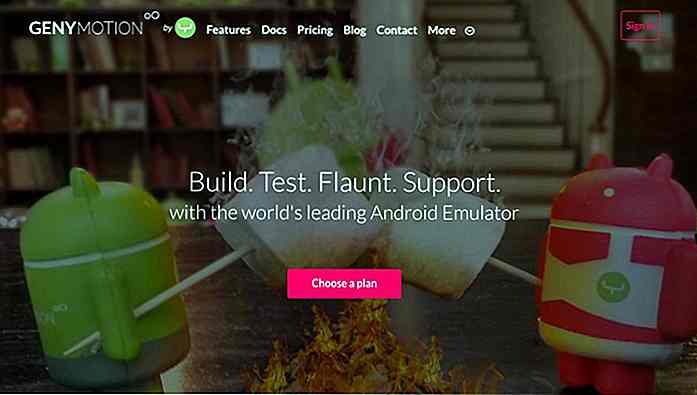 Genymotion è noto per il suo avvio rapido e le alte prestazioni per l'esecuzione di giochi HD. Offrire rapidamente le ultime versioni di Android è una delle migliori funzionalità di Genymotion, oltre a offrire prestazioni veloci e offrire oltre 3k configurazioni hardware per eseguire o testare le app in più scenari hardware.
Genymotion è noto per il suo avvio rapido e le alte prestazioni per l'esecuzione di giochi HD. Offrire rapidamente le ultime versioni di Android è una delle migliori funzionalità di Genymotion, oltre a offrire prestazioni veloci e offrire oltre 3k configurazioni hardware per eseguire o testare le app in più scenari hardware.[Download: Windows, Mac OS X, Linux]
Xamarin Android Player (gratuito)
Xamarin Android Player include un'interfaccia utente nativa per desktop e consente di eseguire e testare le app in modo efficiente. Con un focus primario per gli sviluppatori, Xamarin è in realtà facilmente utilizzabile da laici che vogliono provare le nuove funzionalità di Android, eseguire app o giocare a giochi di fascia alta. Dispone di funzionalità come la simulazione di rete e hardware, l'esperienza Android simile a quella nativa e molto altro.
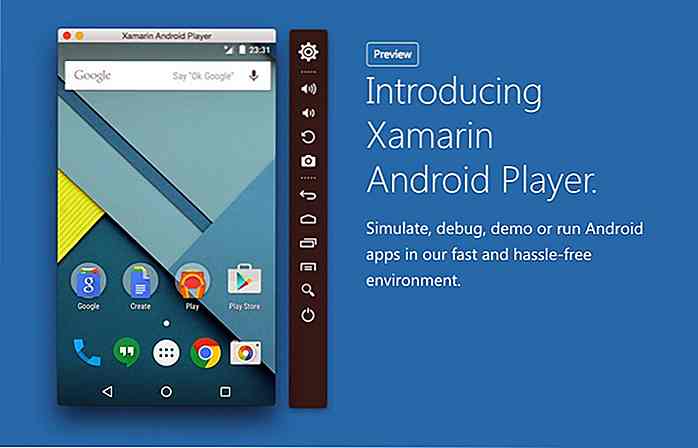 L'emulatore replica un Android con tutte le funzionalità ed è fondamentalmente lo stesso di Android Emulator con un'eccezione alle prestazioni: Xamarin Android Player funziona più velocemente dell'emulatore predefinito di Google. Offre un'interfaccia ben progettata come Genymotion e un buon supporto per la maggior parte delle app e dei giochi del Play Store.
L'emulatore replica un Android con tutte le funzionalità ed è fondamentalmente lo stesso di Android Emulator con un'eccezione alle prestazioni: Xamarin Android Player funziona più velocemente dell'emulatore predefinito di Google. Offre un'interfaccia ben progettata come Genymotion e un buon supporto per la maggior parte delle app e dei giochi del Play Store.[Download: Windows, OS X]
Emulatore Android (gratuito)
Emulatore Android è l'offerta emulatore de facto di Google. Imita Android con un set di configurazione software e hardware. L'emulatore ti consente di eseguire e testare le app utilizzando AVD (nome techno-fancy per dispositivo di emulazione). Con questo emulatore puoi goderti i contenuti multimediali, utilizzare più servizi, personalizzare il dashboard dell'emulatore, accedere alla rete, eseguire app e giocare su PC, Mac o Linux.
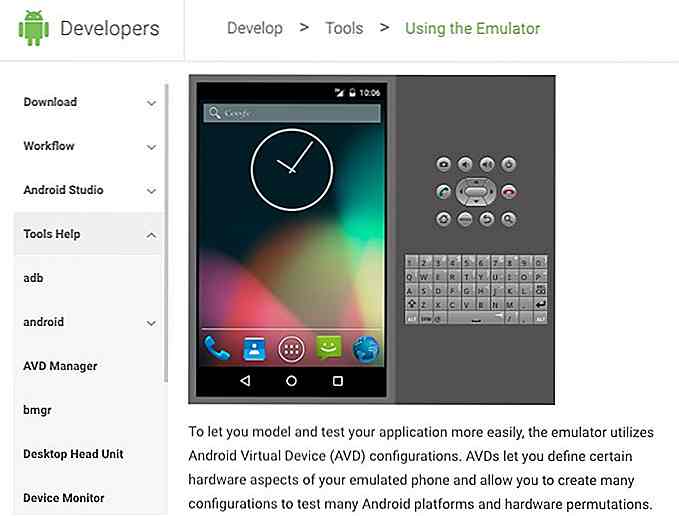 Proveniente direttamente dal team di Android, questo emulatore offre nuove versioni Android più velocemente di qualsiasi altro emulatore sul mercato e offre anche versioni pre-rilascio per gli appassionati desiderosi di avere esperienza diretta con le più recenti funzionalità di prova. Sebbene questo emulatore non sia di facile utilizzo come gli altri, funziona bene per l'esecuzione di app mobili sui desktop ed è disponibile anche per Linux.
Proveniente direttamente dal team di Android, questo emulatore offre nuove versioni Android più velocemente di qualsiasi altro emulatore sul mercato e offre anche versioni pre-rilascio per gli appassionati desiderosi di avere esperienza diretta con le più recenti funzionalità di prova. Sebbene questo emulatore non sia di facile utilizzo come gli altri, funziona bene per l'esecuzione di app mobili sui desktop ed è disponibile anche per Linux.[Download: Windows, Mac OS X, Linux]
Quale emulatore stai per scaricare? Abbiamo perso il tuo emulatore Android preferito? Fateci sapere tramite la sezione commenti qui sotto.
Vuoi saperne di più sugli emulatori? Quindi leggi:
- Wine + 6 Altre app per eseguire programmi Windows su altre piattaforme
- 10 emulatori per trasformare il computer in una console retrò
![Trasforma la tua classe in una macchina del tempo [Infografica]](http://hideout-lastation.com/img/tech-design-tips/461/turn-your-classroom-into-time-machine.jpg)
Trasforma la tua classe in una macchina del tempo [Infografica]
Gli insegnanti di tutto il mondo si stanno riscaldando all'idea di introdurre la tecnologia nelle scuole e non ci riferiamo solo alla realtà aumentata o alla stampa 3D qui. Queste cose sono semplici strumenti che gli insegnanti possono usare - è ciò che fa l'educatore per migliorare l'esperienza di apprendimento che scatena il potenziale di queste tecnologie, dei dispositivi e dei loro contenuti.Ad
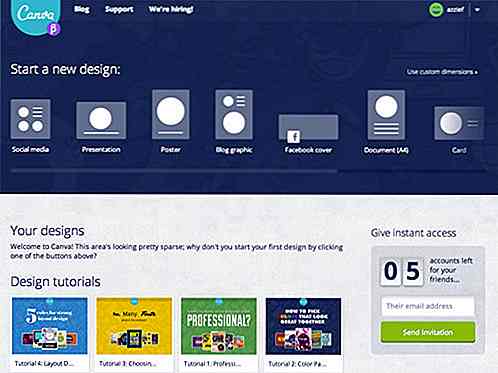
Crea grafica dall'aspetto professionale in modo facile con Canva
Avere una grafica di bell'aspetto è uno dei modi migliori per attirare i lettori sul tuo blog o sito web. Ma inventare una grafica di qualità professionale da soli è più facile a dirsi che a farsi. Il software di progettazione grafica è spesso costoso, complicato o entrambi, e se sei già impegnato a lavorare sul tuo blog, probabilmente non avrai il tempo di insegnarti come usare qualcosa come Adobe Photoshop.Beh,